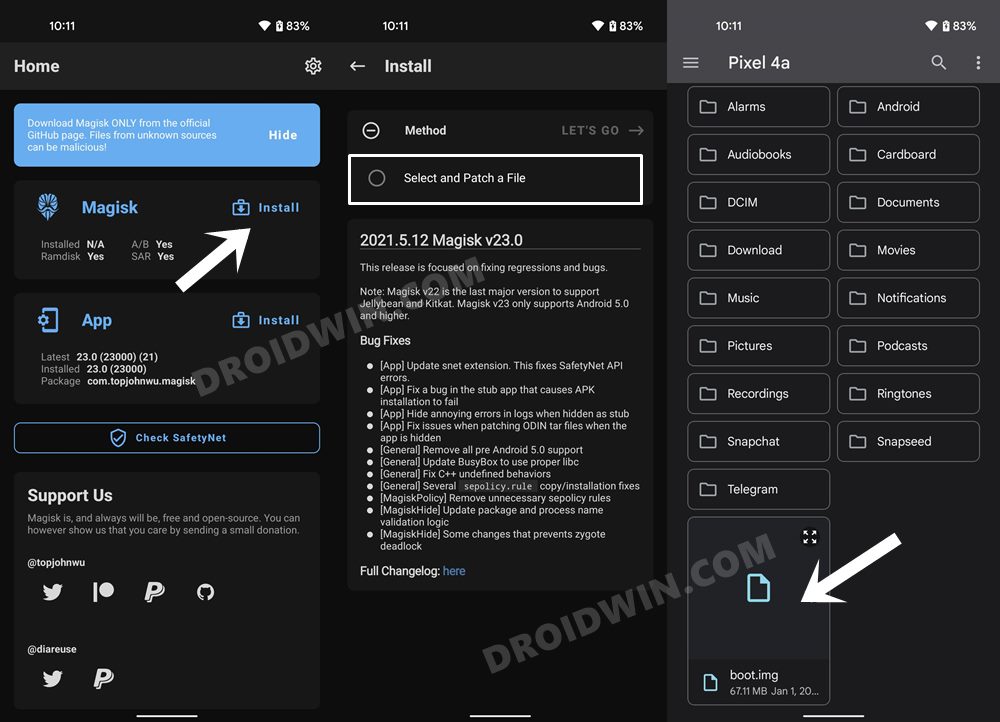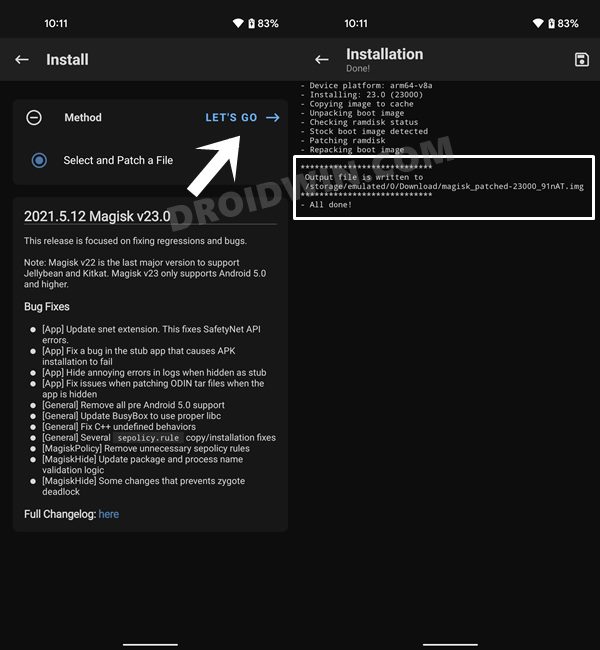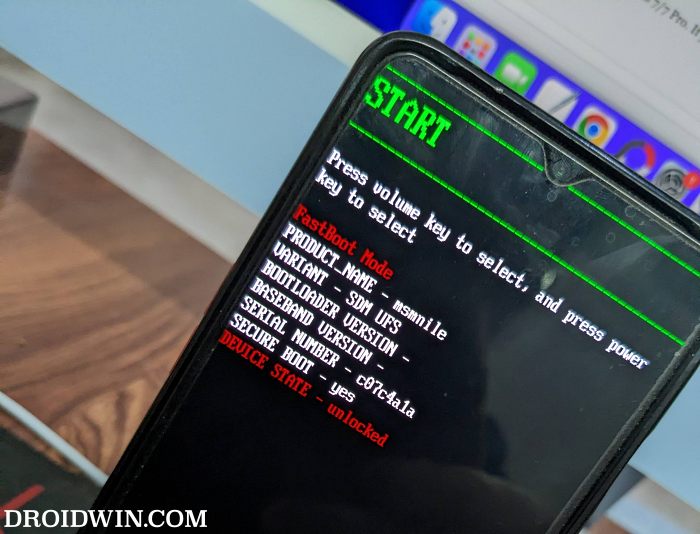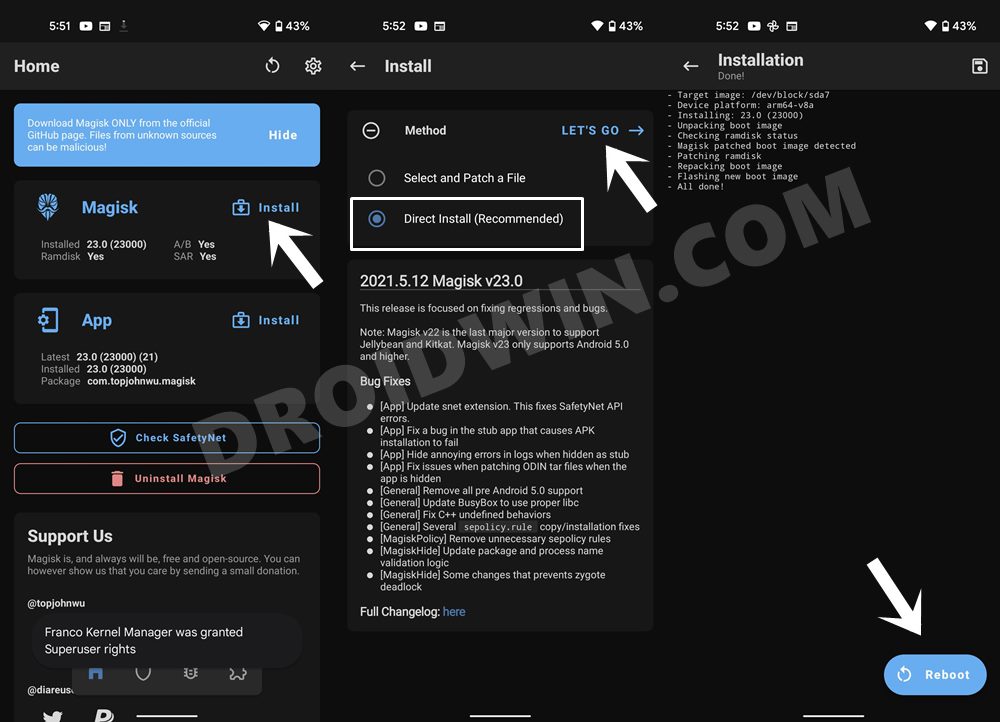Как получить root права на OnePlus 11R/Ace 2 через Magisk [Video]
В этом руководстве мы покажем вам, как получить root права на OnePlus 11R/Ace 2 через Magisk. За последние пару лет серия R от OnePlus стала довольно популярной в городе. Что ж, в некоторых случаях он даже превосходит своего аналога. И причина того же вряд ли является секретом. Когда вы получаете впечатляющие спецификации по цене, относящейся к бюджетной области, то его слава всегда на картах.
С учетом сказанного, единственная загвоздка во всем этом — это программная сторона: для некоторых его близость к ColorOS и удаленность от OxygenOS оставили большой разрыв. К счастью, технический энтузиаст мог легко восполнить этот пробел. Все, что им нужно сделать, это получить root права на свой OnePlus 11R/Ace 2 через Magisk, и тогда они смогут разместить множество полезных вещей на своем устройстве. Итак, на этой ноте приступим.
Преимущества и риски рутирования OnePlus 11R/Ace 2

После того, как вы рутируете свое устройство, вы сможете установить множество модов. К ним относятся, например, модули Magisk, темы Substratum, Xposed Framework через LSPosed и Viper4Android. В том же духе вы также можете прошить собственное ядро и реализовать желаемый профиль ЦП. Однако такие настройки также сопряжены с некоторыми рисками.
Программы для Windows, мобильные приложения, игры - ВСЁ БЕСПЛАТНО, в нашем закрытом телеграмм канале - Подписывайтесь:)
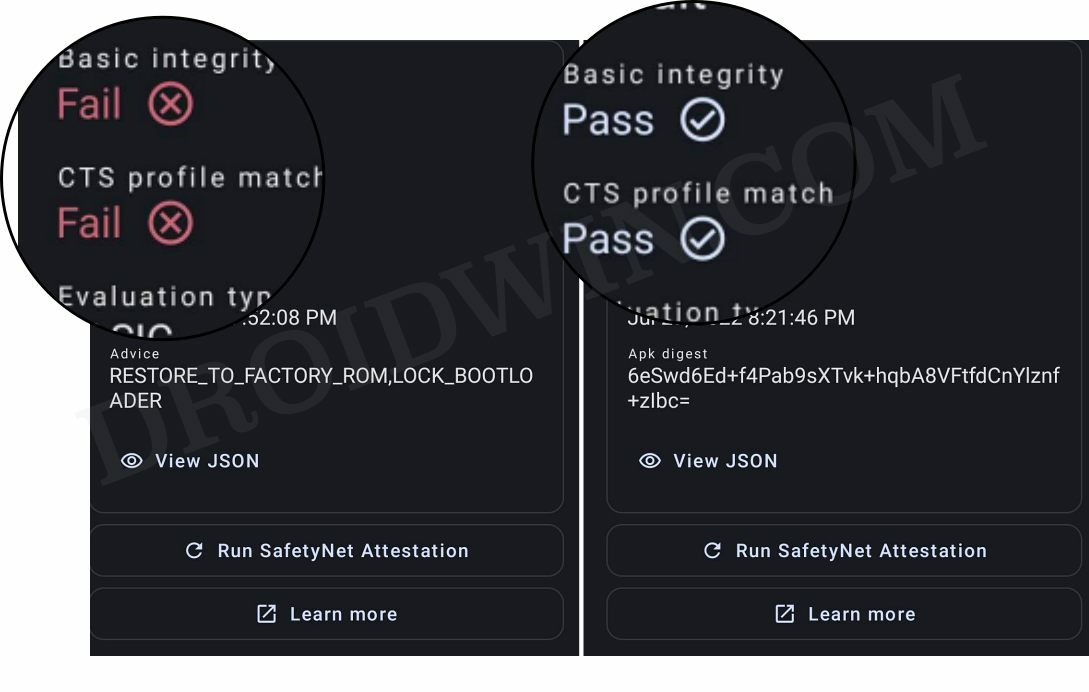
Начнем с того, что для рутирования требуется разблокировать загрузчик, что сотрет все данные и может аннулировать гарантию. Точно так же будет запущена SafetyNet, что приведет к невозможности использования банковских приложений (хотя вы все равно можете пройти SafetyNet в Android 12 с рутом). Итак, если все в порядке, давайте начнем с шагов, чтобы получить root права на ваш OnePlus 11R / Ace 2 с помощью исправленного файла boot.img Magisk.
Как получить root права на OnePlus 11R/Ace 2 через Magisk Patched Boot.img [Video]
Приведенные ниже инструкции перечислены в отдельных разделах для простоты понимания. Обязательно следуйте той же последовательности, как указано. Droidwin и его участники не будут нести ответственность в случае термоядерной войны, если ваш будильник не разбудит вас, или если что-то случится с вашим устройством и данными, выполнив следующие шаги.
ШАГ 1. Установите Android SDK

Прежде всего, вам нужно будет установить Android SDK Platform Tools на свой компьютер. Это официальный бинарный файл ADB и Fastboot, предоставленный Google, и единственный рекомендуемый. Поэтому загрузите его, а затем распакуйте в любое удобное место на вашем ПК. Это даст вам папку platform-tools, которая будет использоваться в этом руководстве.
ШАГ 2. Включите отладку по USB и разблокировку OEM
Далее вам также необходимо включить отладку по USB и разблокировку OEM на вашем устройстве. Первый сделает ваше устройство узнаваемым ПК в режиме ADB. Это позволит вам загрузить ваше устройство в режиме быстрой загрузки. С другой стороны, разблокировка OEM требуется для выполнения процесса разблокировки загрузчика.
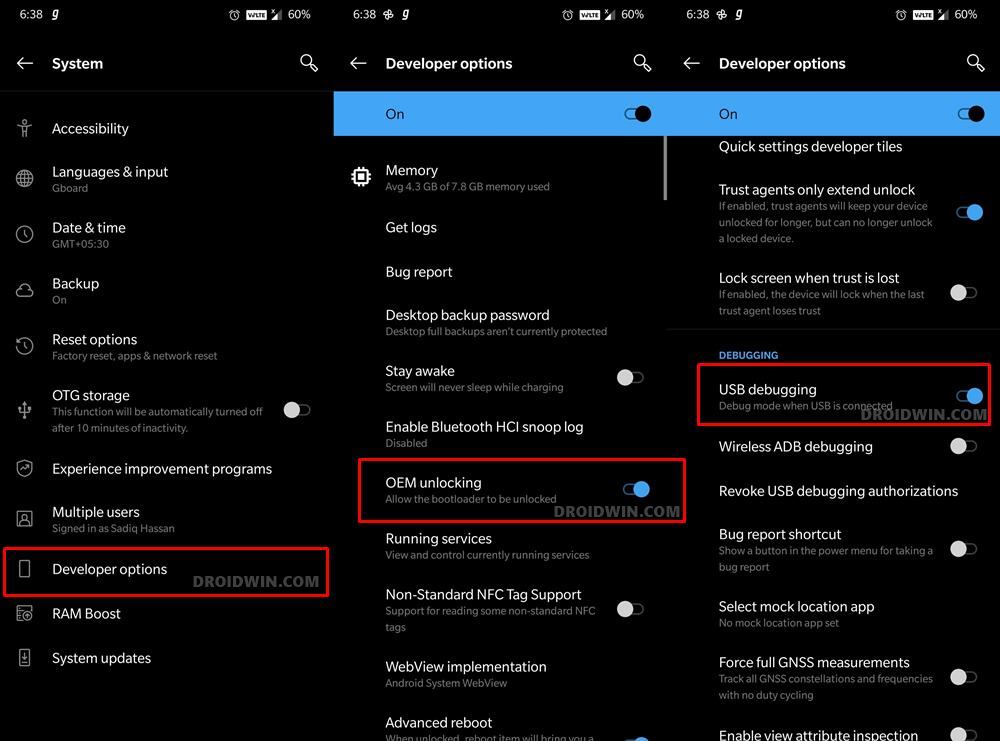
Итак, перейдите в «Настройки»> «О телефоне»> «Семь раз нажмите на номер сборки»> «Вернитесь в «Настройки»> «Система»> «Дополнительно»> «Параметры разработчика»> «Включить отладку по USB и разблокировку OEM».
ШАГ 3: Разблокируйте загрузчик на OnePlus 11R/Ace 2
Далее вам также нужно будет разблокировать загрузчик устройства. Имейте в виду, что это приведет к удалению всех данных с вашего устройства, а также может привести к аннулированию гарантии. Так что, если все в порядке, обратитесь к нашему подробному руководству о том, как разблокировать загрузчик на OnePlus 11R/Ace 2. [Video]
![]()
ШАГ 4. Загрузите прошивку OnePlus 11R.
Затем загрузите стандартную прошивку для своего устройства с официального сайта OnePlus или с нашей страницы с коллекцией прошивок. Я преобразовал payload.bin в Fastboot ROM для нескольких версий прошивки и извлек boot.img. Поэтому, если он соответствует номеру вашей сборки, вы можете напрямую загрузить необходимые файлы из этого связанного руководства. [and hence skip the next step]. В противном случае вам придется выполнить инструкцию, указанную на следующем шаге.
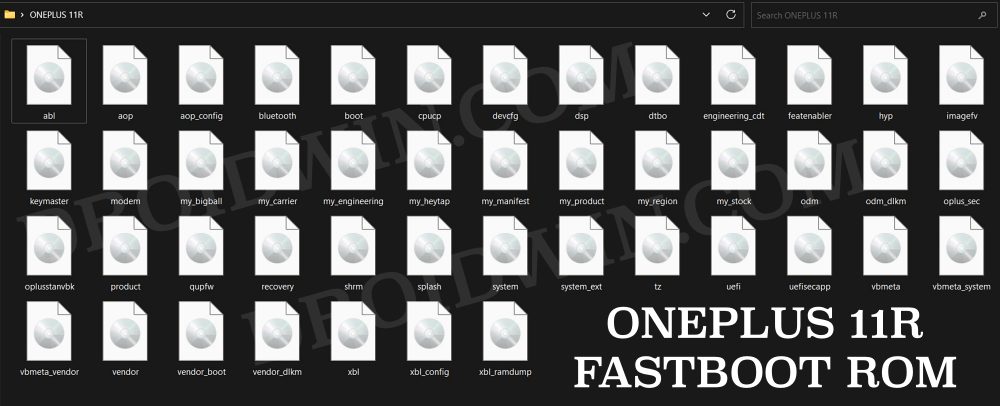
ШАГ 5: Извлеките OnePlus 11R Payload.bin
Скачав прошивку, распакуйте ее в любое удобное место на вашем ПК. Это даст вам пару файлов, включая payload.bin.
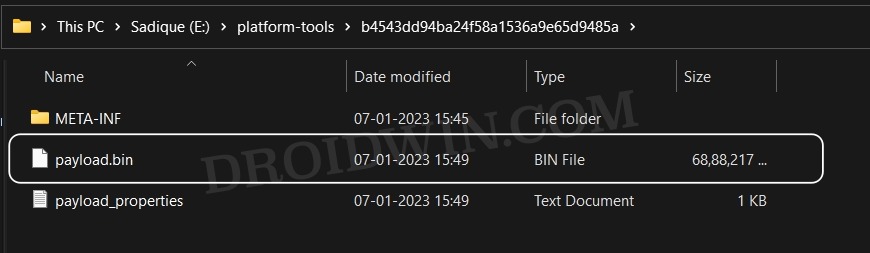
Для тех, кто не знает, OnePlus упаковывает все файлы IMG своего раздела в этот файл payload.bin, поэтому вам придется сначала извлечь его. Для этого вы можете обратиться к нашему руководству о том, как извлечь payload.bin и получить стандартный файл загрузочного образа. После завершения извлечения перенесите файл boot.img на свое устройство.
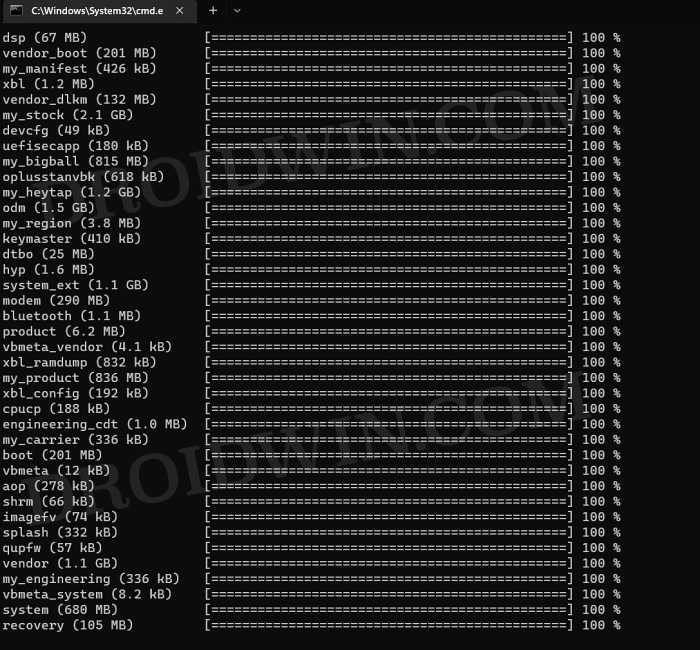
ШАГ 6: исправьте OnePlus 11R Boot.img через Magisk
- Загрузите и установите приложение Magisk на свое устройство.
- Затем запустите его и нажмите кнопку «Установить» рядом с Magisk.
- После этого выберите «Выбрать и исправить файл», перейдите к стандартному файлу boot.img и выберите его.

- Затем нажмите на кнопку «Поехали», расположенную в правом верхнем углу.

- Теперь файл boot.img будет исправлен и помещен в папку «Загрузки» на вашем устройстве. Вам следует перенести этот файл в папку platform-tools на вашем ПК. Теперь мы будем использовать этот файл для рутирования вашего OnePlus 11R/Ace 2.

ШАГ 7: Загрузите OnePlus 11R/Ace 2 в режиме быстрой загрузки
- Теперь подключите ваше устройство к ПК через USB-кабель. Убедитесь, что отладка по USB включена.
- Затем перейдите в папку инструментов платформы, введите CMD в адресной строке и нажмите Enter. Это запустит командную строку.

- Введите следующую команду в окне CMD, чтобы загрузить устройство в режим Fastboot Modeadb reboot bootloader.

- Чтобы проверить соединение Fastboot, введите приведенную ниже команду, и вы должны получить идентификатор устройства. устройства fastboot

- если вы не получаете серийный идентификатор, установите драйверы Fastboot на свой компьютер.
ШАГ 8. Загрузите OnePlus 11R/Ace 2 с помощью Magisk Patched Boot.img
Теперь существует два разных способа двигаться вперед. Вы можете либо напрямую прошить пропатченный файл boot.img, либо временно загрузить его. Второй подход настоятельно рекомендуется, потому что вы можете легко проверить, все ли работает хорошо или нет. Если это так, то вы можете продолжить постоянную установку.
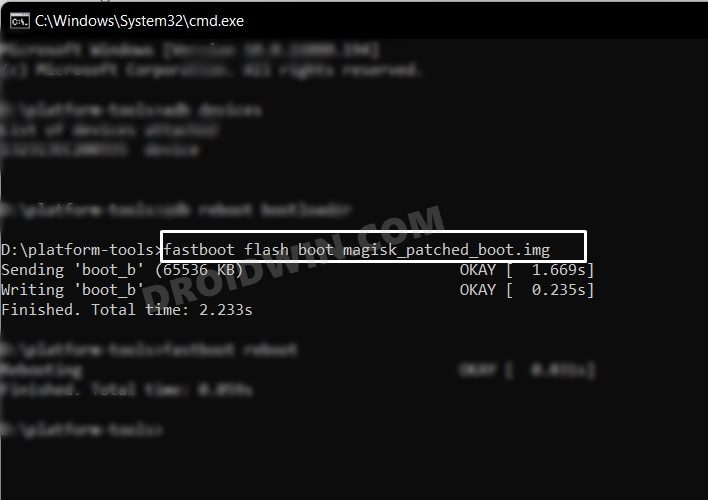 Не рекомендуется
Не рекомендуется
С другой стороны, если что-то пойдет не так, как планировалось, и ваше устройство окажется в bootloop/softbrick, то обычная перезагрузка решит проблему. Итак, на этой ноте давайте начнем со второго подхода. Для этого выполните приведенную ниже команду в окне CMD, и ваше устройство будет загружено в ОС с временным рутом.
загрузка через fastboot magisk_patched.img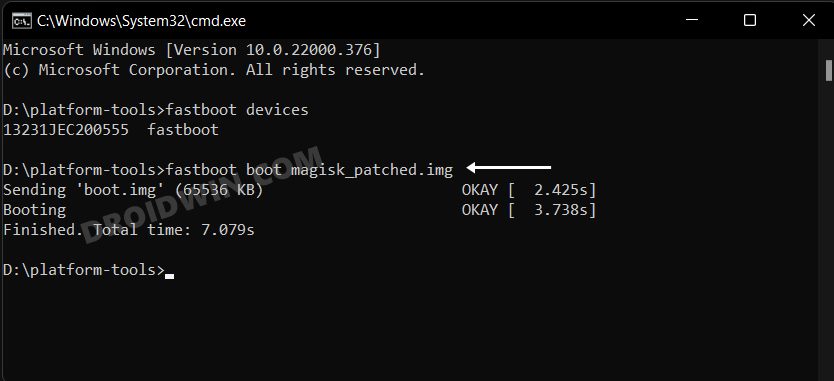 рекомендуемые
рекомендуемые
ШАГ 9: Постоянный рут OnePlus 11R через прямую установку
После выполнения вышеуказанной команды ваше устройство будет загружено в ОС с временным рутом. Вот как сделать его постоянным:
- Для начала запустите приложение Magisk.
- Затем нажмите «Установить»> «Прямая установка» и нажмите «Поехали» в правом верхнем углу.

- Сделав это, нажмите кнопку «Перезагрузка», расположенную в правом нижнем углу.
- Вот и все, теперь ваше устройство загрузится в корневую ОС.
Итак, на этом мы завершаем руководство о том, как вы можете получить root права на свое устройство OnePlus 11R / Ace 2 с помощью исправленного boot.img Magisk. Если у вас есть какие-либо вопросы относительно вышеупомянутых шагов, сообщите нам об этом в разделе комментариев ниже. Мы вернемся к вам с решением в ближайшее время.